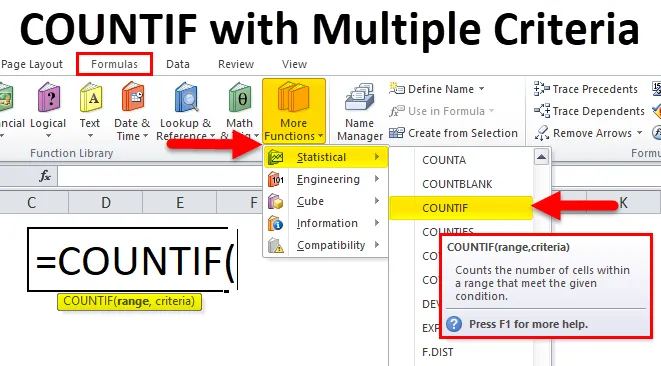
Funktsioon COUNTIF mitme kriteeriumiga (sisukord)
- Mitme kriteeriumiga COUNTIF
- COUNTIF mitme kriteeriumiga valem
- Kuidas kasutada funktsiooni COUNTIF mitme kriteeriumiga?
Mitme kriteeriumiga COUNTIF
Funktsioon COUNTIF aitab meil lahtrite loendamisel või teatud väärtuse arvul loendis arvutada. Mõnikord peame ärilistel eesmärkidel loendamiseks kasutama mitut kriteeriumi.
Mitme loendamise jaoks on kaks võimalust:
- COUNTIF Funktsioon, kus ühes veerus on mitu kriteeriumi.
- COUNTIF Funktsioon mitme kriteeriumi abil mitmes veerus.
COUNTIF mitme kriteeriumiga valem
Allpool on COUNTIF-i valem:
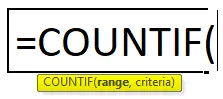
COUNTIF-i vormelil on kaks argumenti, st vahemik, kriteerium.
- Vahemik: loendatavate lahtrite vahemik.
- Kriteeriumid: see määratleb tingimuse, mis ütleb funktsioonile, milliseid rakke loendada. See võib olla arv, tekstikeel, lahtri viide või avaldis.
Selles artiklis käsitleme samas veerus funktsiooni COUNTIF mitme kriteeriumi abil .
Nagu me teame, on funktsioon COUNTIF Excelis sisseehitatud funktsioon ja see kuulub vahekaardi VORMID alla. Seega saab funktsiooni COUNTIF sisestada lahtritaolisesse ekraanipilti:
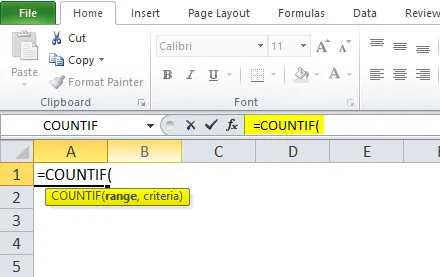
Kuidas kasutada funktsiooni COUNTIF mitme kriteeriumiga?
See on väga lihtne ja hõlpsasti kasutatav. Mõistagem COUNTIF-i funktsiooni toimimist mõne COUNTIF-i valemi näite abil.
Selle COUNTIF koos mitme kriteeriumi malliga saate alla laadida siit - COUNTIF koos mitme kriteeriumi malligaNäide nr 1
Oleme andnud mõne tootenimekirja:
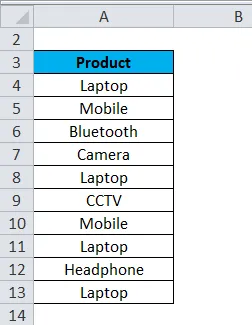
Peame välja selgitama sülearvutite ja mobiilide arvu. Kuna need tooted asuvad samas veerus, kasutame siin funktsiooni COUNTIF.
Oleme esitanud kaks tingimust, seega kohaldatakse COUNTIFi valemit järgmiselt:
= COUNTIF (vahemik, kriteeriumid1) + COUNTIF (vahemik, kriteeriumid 2) + …….
Palun vaadake allpool ekraanipilti:
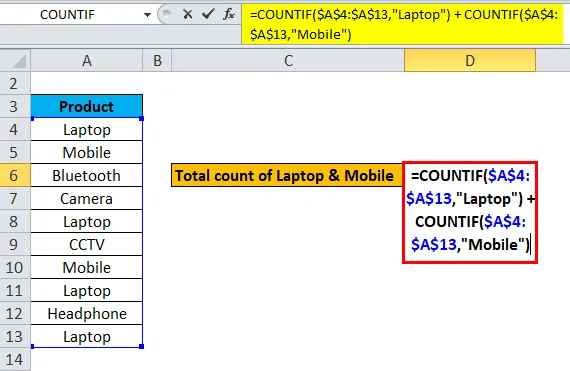
Selgitus:
- Siin kohaldame tingimust ükshaaval. Esiteks võetakse funktsiooni COUNTIF alt vahemik ja 1. tingimus. Jällegi võtab funktsioon COUNTIF sama vahemiku ja 2. tingimuse ja nii edasi…
- Pärast kõigi antud tingimuste rakendamist summeerige kõik tulemused lõpliku järelduse saamiseks.
Lõpptulemus on:
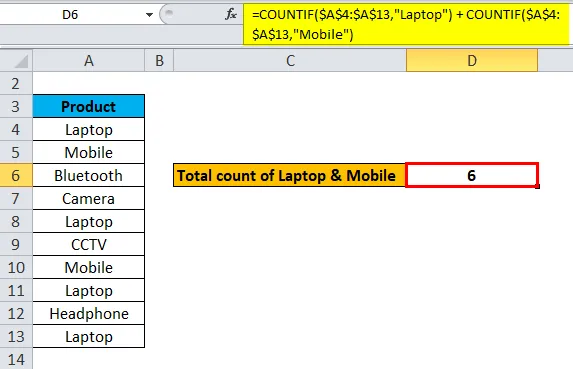
Näide 2
Oleme siin andnud mõned toote üksikasjad. Selles näites kasutame kahe numbri vahel funktsiooni COUNTIF.
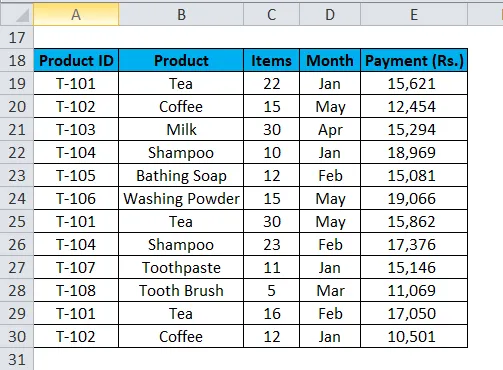
Siin arvutatakse üksuste arv, mis on suurem kui 12 ja väiksem kui 30.
COUNTIFi valemit kohaldatakse järgmiselt:
= COUNTIF ($ C $ 19: $ C $ 30, “> 12”) + COUNTIF ($ C $ 19: C $ 30, “<30”)
Palun vaadake allpool ekraanipilti:
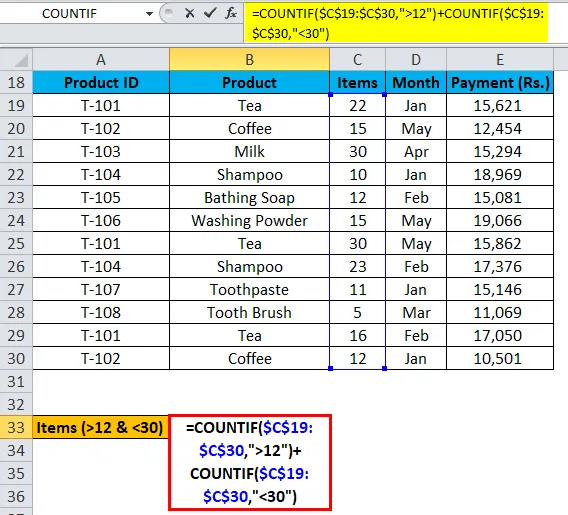
Selgitus:
- Me läbime tingimuse ükshaaval ja lõppkokkuvõttes summeerime kõik tulemused.
Seega on lõpptulemus:
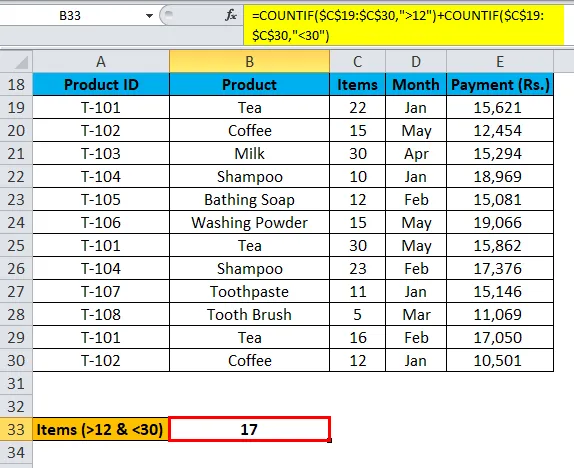
Näide 3
Võtame uuesti sama toote üksikasjad.
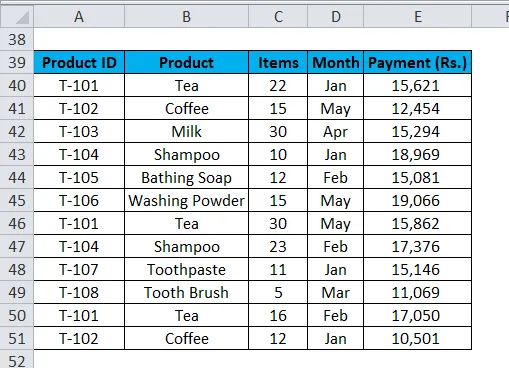
Siin arvutame välja toodete summa, mis olid jaanuaris, veebruaris ja mais välja müüdud.
Me rakendame COUNTIF valemit järgmiselt:
= COUNTIF ($ D $ 40: $ D $ 51, “jaanuar”) + COUNTIF ($ D $ 40: D $ 51, “veebruar”) + COUNTIF ($ D $ 40: D $ 51, “mai”)
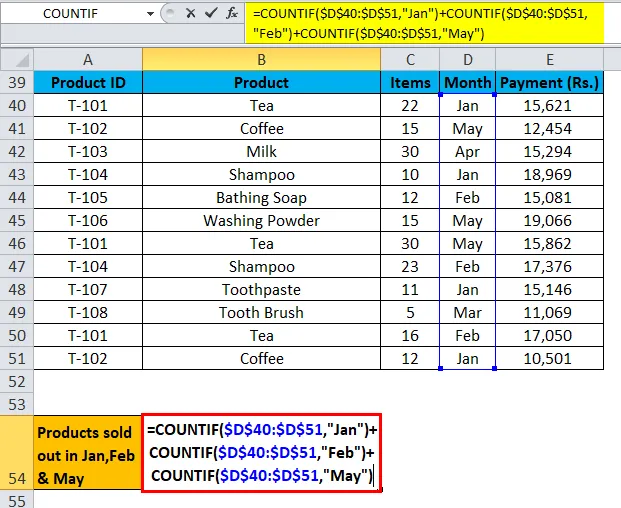
Selgitus:
- Esiteks valime lahtrite vahemiku D40: D51 ja läbime esimese tingimuse “Jan”.
- Teiseks valime uuesti lahtrite vahemiku D40: D51 ja läbime teise tingimuse “veebr”.
- Kolmandik valib uuesti lahtrite vahemiku D40: D51 ja läbib kolmanda tingimuse “mai”.
- Pärast kõigi tingimuste ükshaaval läbimist lisage lõpuks kõik tulemused.
Lõpptulemus on:
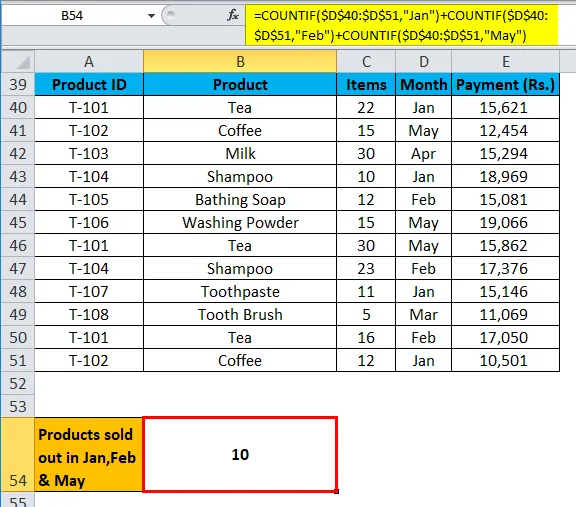
Mitme kriteeriumi funktsiooni COUNTIF meeldejätmine
- Esiteks analüüsige mainitud probleemi ja seisundit.
- Kui tingimused on seotud ühe konkreetse veeruga, rakendab funktsioon COUNTIF ühes veerus, nagu me arutasime eelmises artiklis.
- Kui tingimused on seotud mitme veeruga, siis kasutame funktsiooni COUNTIFS, mida käsitleme hilisemas artiklis.
Soovitatavad artiklid
See on mitme kriteeriumiga COUNTIF-i juhend. Siin käsitleme COUNTIF-i valemit koos mitme kriteeriumiga ja seda, kuidas kasutada COUNTIF-i funktsiooni koos praktiliste näidete ja allalaaditava excelimalliga. Võite vaadata ka meie teisi soovitatud artikleid -
- MS Excel: funktsioon COUNTIF
- Teage Exceli mediaanfunktsiooni
- SUM-funktsioon Excelis koos näidetega
- TEXT-i funktsiooni juhend MS Excelis